¿Cómo recuperar los borradores de correos electrónicos eliminados en Outlook?
En Outlook, podemos encontrarnos en situaciones en las que eliminamos accidentalmente mensajes de correo electrónico en borrador mientras intentábamos eliminar correos no deseados. ¿Es posible "recuperar los borradores de correos electrónicos eliminados" de alguna manera? La respuesta es "sí". En este tutorial, presentaremos métodos para recuperar los borradores de correos electrónicos eliminados que necesitas.
Nota: Aquí se utiliza "Microsoft Outlook 365" como ejemplo; los pasos y descripciones pueden variar en otras versiones de Outlook.
- Usar arrastrar y soltar para recuperar borradores de correos electrónicos eliminados
- Usar la función Mover para recuperar borradores de correos electrónicos eliminados
Usar la función Mover para recuperar borradores de correos electrónicos eliminados
Por lo general, después de eliminar un correo electrónico en borrador, este va directamente a la carpeta "Elementos eliminados". Para recuperarlo, hay dos métodos sencillos para hacerlo.
Usar arrastrar y soltar para recuperar borradores de correos electrónicos eliminados
1. Como muestra la siguiente captura de pantalla, un borrador de correo importante fue eliminado por error y fue a la carpeta "Elementos eliminados".
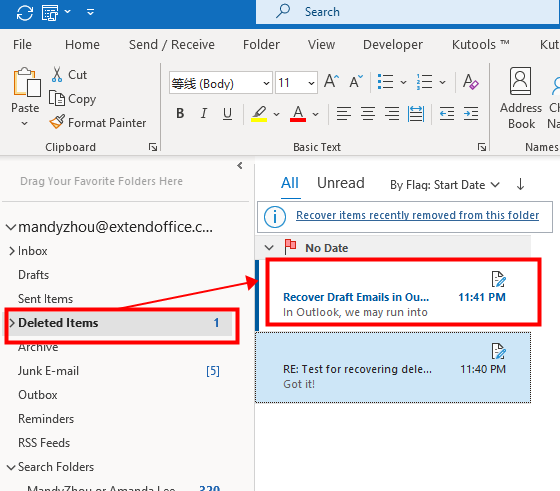
2. En la carpeta "Elementos eliminados", selecciona el correo en borrador que deseas recuperar y "arrastra y suelta" en la carpeta "Borradores".
Nota: Puedes decidir a qué carpeta quieres arrastrar y soltar el correo en borrador. Pero recuerda el nombre de la carpeta en caso de que no puedas localizar el borrador recuperado.
Usar la función Mover para recuperar borradores de correos electrónicos eliminados
1. En este caso, hay dos correos en borrador en la carpeta "Elementos eliminados", ambos deben ser recuperados. Por favor, consulta la captura de pantalla a continuación.
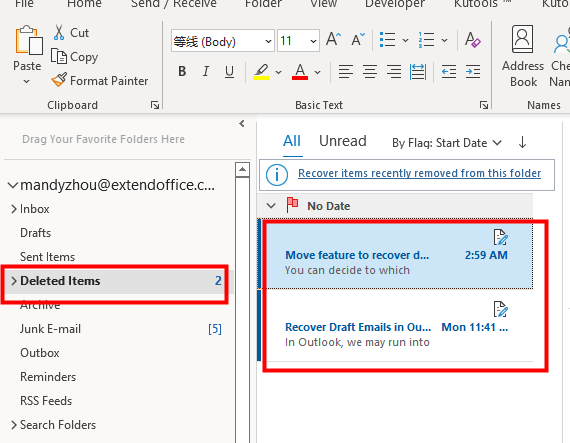
2. Selecciona los dos correos en borrador manteniendo presionada la tecla "Ctrl" o la tecla "Shift", haz clic derecho en uno de los correos en borrador, luego haz clic en "Mover" > "Borradores" para mover los dos correos en borrador eliminados de vuelta a la carpeta "Borradores".
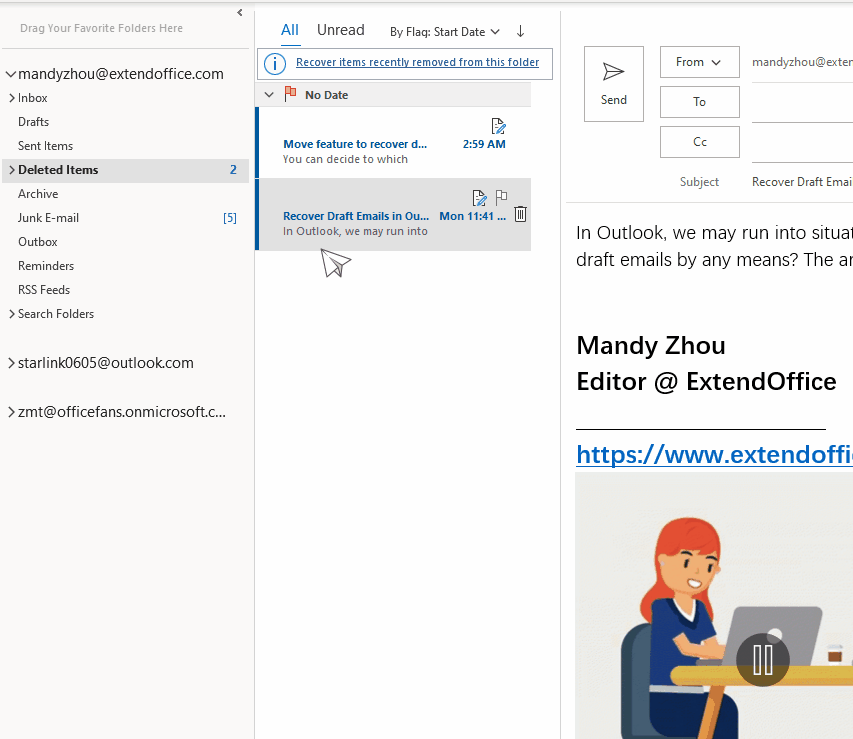
Nota: Puedes mover los correos en borrador eliminados a otras carpetas si lo deseas haciendo clic en "Mover" > "Otras carpetas".
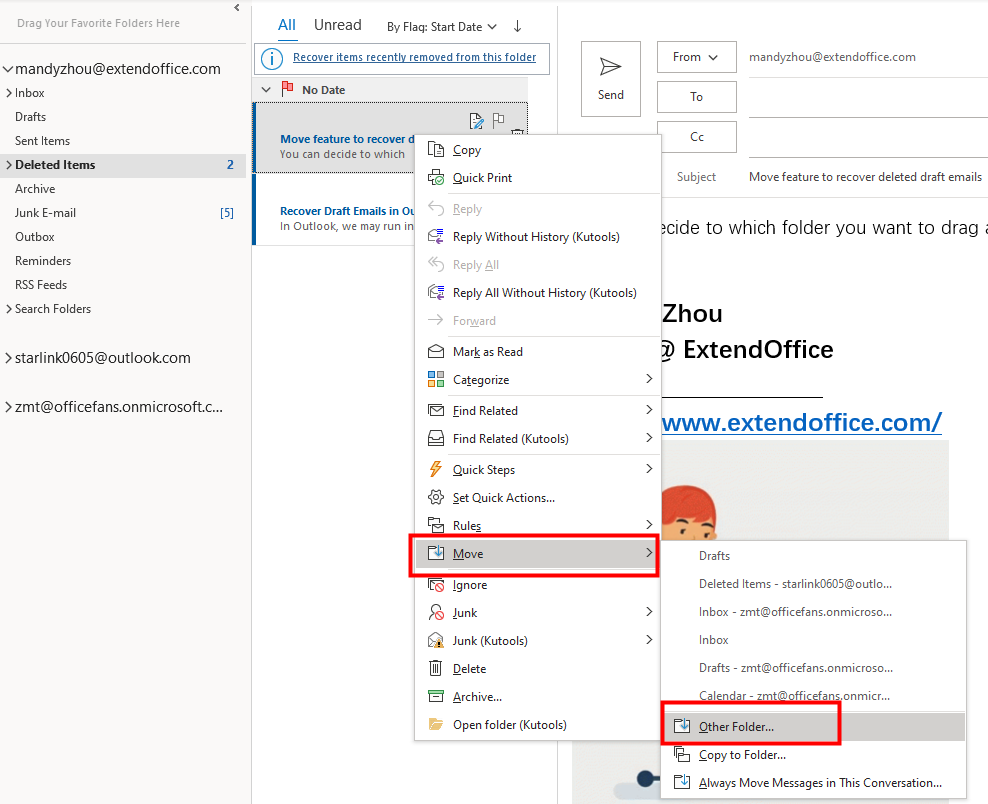
Luego, en el cuadro de diálogo "Mover elementos" emergente, elige la carpeta deseada según prefieras. Incluso puedes hacer clic en el botón "Nuevo" para crear una nueva carpeta para almacenar los correos en borrador recuperados.
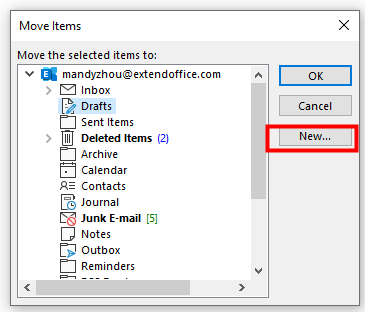
Recuperar borradores de correos electrónicos eliminados permanentemente
A veces, cuando intentas buscar los borradores de correos electrónicos eliminados en la carpeta Elementos eliminados, no puedes encontrarlos allí. Para recuperar los borradores de correos electrónicos eliminados que necesitas, sigue estos pasos.
Nota: El comando "Recuperar elementos eliminados" mencionado en esta sección solo está disponible para cuentas de "Exchange".
1. Haz clic para seleccionar la carpeta "Borradores", luego ve a la pestaña "Carpeta" y haz clic en "Recuperar elementos eliminados" en la sección "Limpiar".
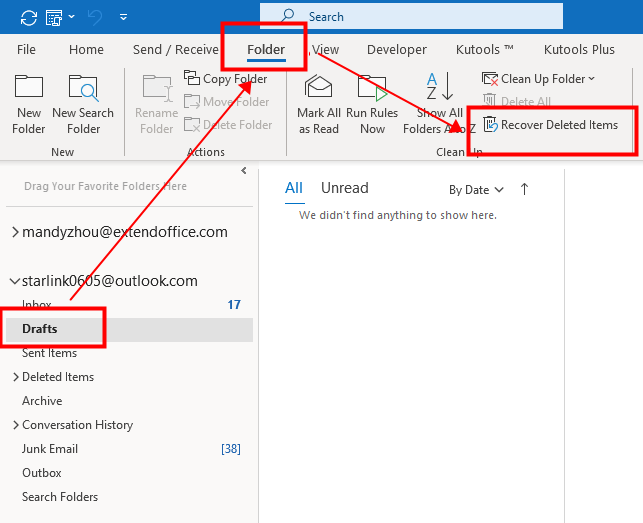
2. Aparece el cuadro de diálogo "Recuperar elementos eliminados". Puedes ordenar los elementos eliminados haciendo clic en el nombre de una columna desde la columna "Asunto", la columna "Eliminado el" o la columna "De". Aquí hice clic en la columna "Eliminado el" para ordenar los elementos desde la fecha más "reciente" hasta la más "antigua".
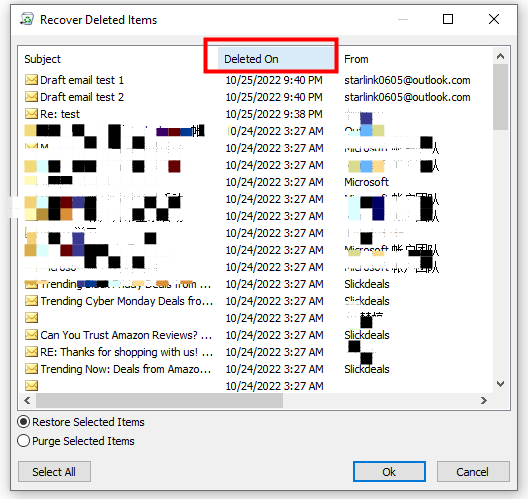
3. Ahora selecciona los correos en borrador que deseas recuperar manteniendo presionada la tecla "Ctrl" o la tecla "Shift" y seleccionando los elementos, o haz clic en el botón "Seleccionar todo" si deseas recuperar todos los elementos. Aquí solo quiero recuperar los dos primeros elementos.
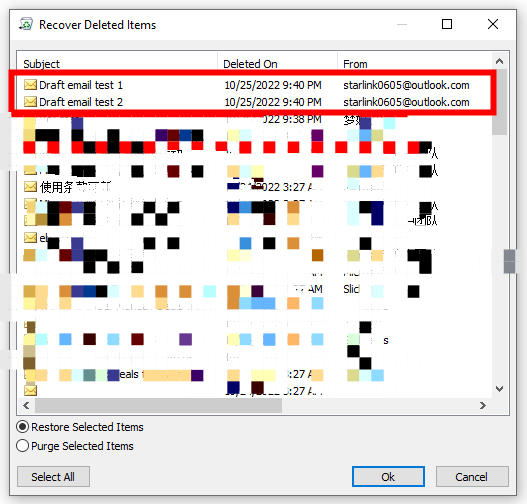
4. Asegúrate de seleccionar la opción Restaurar elementos seleccionados abajo. Luego haz clic en el botón "Aceptar".
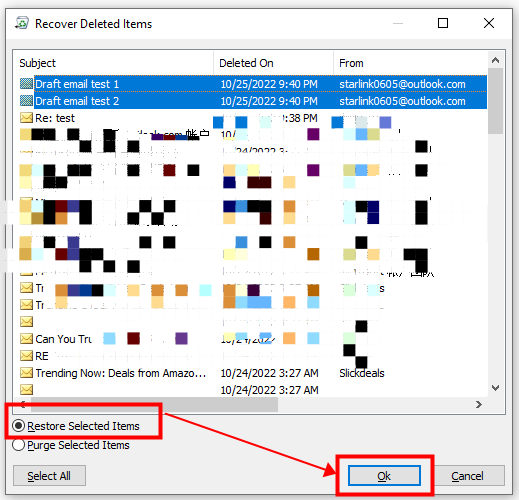
5. Ahora los correos en borrador seleccionados serán recuperados y movidos a la carpeta "Borradores".
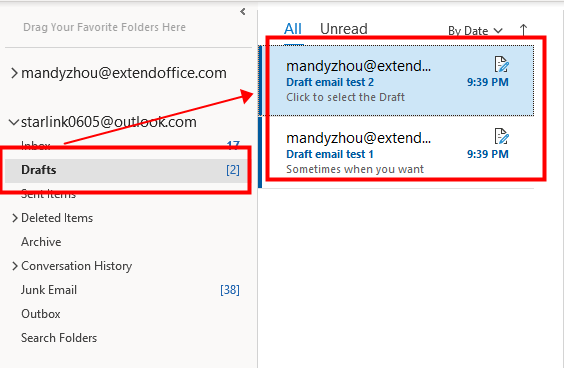
Notas:
1. También puedes seleccionar la carpeta "Elementos eliminados" para recuperar elementos eliminados. Como muestra la siguiente captura de pantalla.
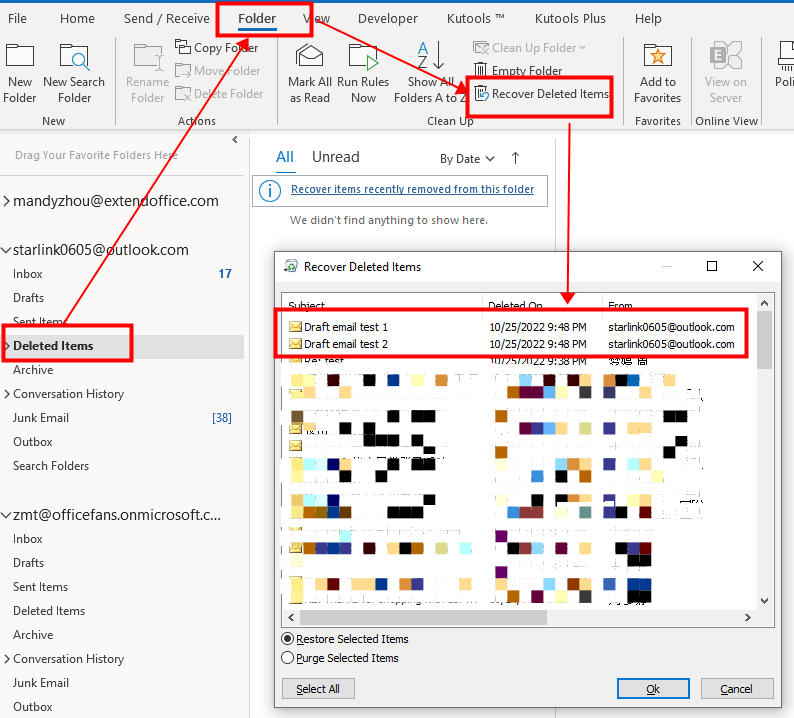
Después de restaurar los elementos seleccionados, estos correos en borrador seleccionados serán recuperados y movidos a la carpeta "Elementos eliminados".
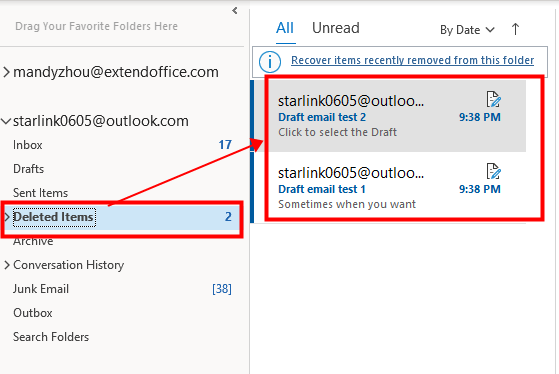
2. Para simplificar aún más las cosas, puedes hacer clic en la opción "Recuperar elementos eliminados recientemente de esta carpeta" en la carpeta "Elementos eliminados".
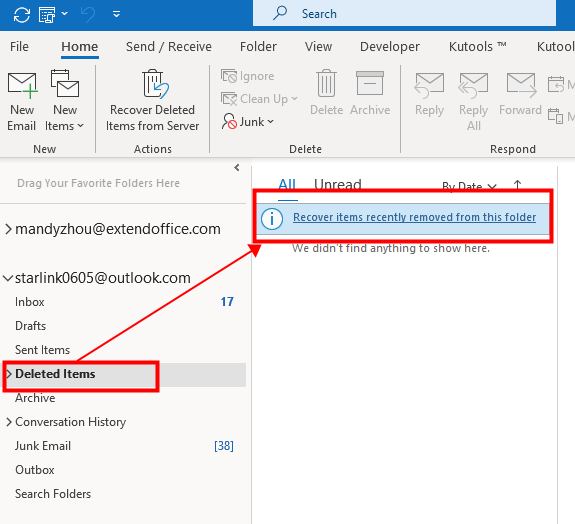
Artículos relacionados
¿Cómo agregar partes rápidas a la barra de herramientas de acceso rápido y usarlas en Outlook?
Agregar partes rápidas a la barra de herramientas de acceso rápido puede ayudarte a alcanzar tu objetivo. En este tutorial, hablaremos sobre el método para agregar partes rápidas a la barra de herramientas de acceso rápido y usarlas.
¿Cómo cambiar el nombre y editar entradas de partes rápidas en Outlook?
¿Cómo deberíamos cambiar el nombre y editar las entradas de partes rápidas existentes? Este tutorial te mostrará los métodos para lograrlo.
¿Cómo modificar o eliminar varias partes rápidas y autotextos en Outlook?
Entonces, ¿cómo deberíamos modificar o eliminarlos rápidamente? Este tutorial te mostrará los métodos para hacerlo.
Las mejores herramientas de productividad para Office
Noticia de última hora: ¡Kutools para Outlook lanza su versión gratuita!
¡Descubre el nuevo Kutools para Outlook con más de100 increíbles funciones! Haz clic para descargar ahora.
📧 Automatización de correo electrónico: Respuesta automática (disponible para POP e IMAP) / Programar envío de correo electrónico / CC/BCC automático por regla al enviar correo / Reenvío automático (Regla avanzada) / Agregar saludo automáticamente / Dividir automáticamente correos con múltiples destinatarios en emails individuales...
📨 Gestión de correo electrónico: Recuperar correo electrónico / Bloquear correos fraudulentos por asunto y otros filtros / Eliminar duplicados / Búsqueda Avanzada / Organizar carpetas...
📁 Adjuntos Pro: Guardar en lote / Desanexar en lote / Comprimir en lote / Guardar automáticamente / Desconectar automáticamente / Auto Comprimir...
🌟 Magia en la interfaz: 😊Más emojis bonitos y modernos / Avisos cuando llegan emails importantes / Minimizar Outlook en vez de cerrar...
👍 Funciones en un clic: Responder a Todos con Adjuntos / Correos antiphishing / 🕘Mostrar la zona horaria del remitente...
👩🏼🤝👩🏻 Contactos y Calendario: Agregar contacto en lote desde emails seleccionados / Dividir un grupo de contactos en grupos individuales / Eliminar recordatorio de cumpleaños...
Utiliza Kutools en tu idioma preferido — disponible en Inglés, Español, Alemán, Francés, Chino y más de40 idiomas adicionales.


🚀 Descarga con un solo clic — Consigue todos los complementos para Office
Muy recomendado: Kutools para Office (5 en1)
Descarga los cinco instaladores a la vez con solo un clic — Kutools para Excel, Outlook, Word, PowerPoint y Office Tab Pro. Haz clic para descargar ahora.
- ✅ Comodidad en un solo clic: Descarga los cinco paquetes de instalación en una sola acción.
- 🚀 Listo para cualquier tarea en Office: Instala los complementos que necesites cuando los necesites.
- 🧰 Incluye: Kutools para Excel / Kutools para Outlook / Kutools para Word / Office Tab Pro / Kutools para PowerPoint